Skelbimas
Laikui bėgant jūsų sistema gali susipykti, dažnai turėdama nereikalingų duomenų. Nors tai galite pašalinti rankiniu būdu, parodysime, kaip automatizuoti šias užduotis kiekvieną kartą išjungiant kompiuterį.
Iš savo naršyklės talpyklos iki laikinų failų tikrai įsitikinsite, kad šiame straipsnyje rasite naują patarimą - galbūt net tam, ko nežinote, išvalytas 7 paslėpti „Windows“ talpyklos ir kaip juos išvalytiTalpykloje išsaugoti failai gali užimti daug baitų. Nors skirti įrankiai gali padėti atlaisvinti vietos diske, jie gali to nenuvalyti. Mes parodysime, kaip rankiniu būdu išlaisvinti vietos saugykloje. Skaityti daugiau !
Jei turite savo patarimų, kuo pasidalinti, kad kažkas automatiškai išsijungtų išjungus, praneškite mums toliau pateiktuose komentaruose.
1. Neseniai atidaryti dokumentai
Kai kurioms programoms „Windows“ stebės, kokius failus neseniai žiūrėjote. Pvz., Atidarykite kažką panašaus į „Microsoft Word“ ir dešiniuoju pelės mygtuku spustelėkite jį užduočių juostoje. Pereinamųjų sąraše bus pateikti visi jūsų naujausi dokumentai. Galime automatiškai išvalyti šį sąrašą išjungę
naudojant registro rengyklę Kaip neatsitiktinai išvalyti „Windows“ registrąDarbas su „Windows“ registru? Atkreipkite dėmesį į šiuos patarimus ir daug rečiau padarysite ilgalaikę žalą savo kompiuteriui. Skaityti daugiau .Paspauskite „Windows“ klavišas + R atidaryti Vykdyti, įvestis regeditasir paspauskite Gerai. Kairiojoje srityje eikite į šį kelią:
HKEY_CURRENT_USER \ SOFTWARE \ Microsoft \ Windows \ CurrentVersionPatikrinkite, ar turite Politika aplankas čia su Naršyklė aplankas per. Jei neturite nei vieno, nei tik vienas, turėsime juos sukurti. Pirmiausia spustelėkite dešiniuoju pelės mygtuku Dabartinė versija ir spustelėkite Naujas> raktas. Pavadinkite aplanką Politika ir paspauskite Įveskite.
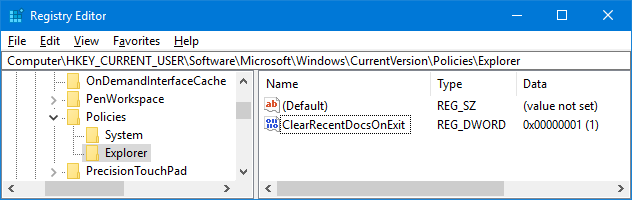
Antra, dešiniuoju pelės mygtuku spustelėkite Politika ir spustelėkite Naujas> raktas. Pavadinkite aplanką Naršyklė ir paspauskite Įveskite. Baigę spustelėkite tą aplanką.
Viršutiniame meniu eikite į Redaguoti> Naujas> DWORD (32 bitų) reikšmė. Pavadinkite vertę „ClearRecentDocsOnExit“ ir paspauskite Įveskite. Kitas, dukart spustelėkite vertė ir pakeisti Vertės duomenys į 1. Galiausiai spustelėkite Gerai. Jei norite kada nors tai išjungti, grįžkite į šį tašką ir nustatykite jį į 0 vietoj to.
2. Puslapio failas
„Windows“ naudoja RAM Viskas, ką reikia žinoti apie RAM ir atminties valdymąRAM yra jūsų kompiuterio trumpalaikė atmintis. Taigi atminties valdymas daro didelę įtaką sistemos veikimui. Čia paaiškiname, kaip veikia RAM ir ar galite ką nors padaryti, kad padidintumėte jo efektyvumą. Skaityti daugiau laikinai saugoti failus, tačiau juose mažai vietos perkeliama į puslapio failą. Kol jūsų RAM automatiškai išvalomas uždarant kompiuterį, puslapio failas ne. Tai galime automatiškai išvalyti išjungę naudodami registro rengyklę.
Įjungus kompiuterį, užtruks ilgiau. Papildomas laikas priklausys nuo jūsų puslapio failo greičio ir dydžio. Rizika yra minimali, nes prireikus galite atšaukti pakeitimą, tačiau būkite pasirengę pastebėti skirtumą.
Paspauskite „Windows“ klavišas + R atidaryti Vykdyti, įvestis regeditasir paspauskite Gerai. Kairiojoje srityje eikite į šį kelią:
HKEY_LOCAL_MACHINE \ SYSTEM \ CurrentControlSet \ Control \ Sesijų tvarkyklė \ Atminties valdymasDešinėje pusėje turėtumėte pamatyti eilutę „ClearPageFileAtShutdown“. Jei to nematote, spustelėkite dešiniuoju pelės mygtuku Atminties valdymas kairėje ir spustelėkite Nauja> DWORD (32 bitų) vertė. Įvestis „ClearPageFileAtShutdown“ ir paspauskite Įveskite.
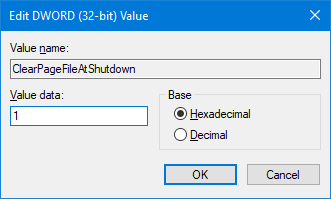
Dukart spustelėkite „ClearPageFileAtShutdown“ vertė ir kaita Vertės duomenys į 1. Norėdami baigti, spustelėkite Gerai. Jei norite tai vėl išjungti, grįžkite į šį ekraną ir nustatykite vertės duomenis į 0.
Jei ieškote būdų, kaip padidinti RAM, ir venkite dalykų, kurie būtų įstumiami į puslapio failą, peržiūrėkite mūsų vadovą vista kaip išvalyti atmintį sistemoje Windows 8 būdai, kaip atlaisvinti RAM jūsų „Windows“ kompiuteryjeŠiame straipsnyje paaiškinta, kaip atlaisvinti RAM „Windows“ kompiuteryje. Mūsų vadovėlyje parodyta, kaip optimizuoti atminties naudojimą ir dar daugiau. Skaityti daugiau .
3. Naršyklės duomenys
Atsižvelgiant į jūsų nustatymus, naršyklė naršydama įrašys įvairius duomenis, tokius kaip istorija, atsisiuntimai ir formos įvestys. Bet kuriuo metu galite juos išvalyti rankiniu būdu, tačiau taip pat galite nustatyti, kad jie būtų išvalyti uždarant naršyklę. Kiekvienos naršyklės metodas šiek tiek skiriasi.
„Firefox“
Atidarykite „Firefox“, spustelėkite meniu piktogramą (trys eilutės) Galimybės. Spustelėkite Privatumas kairėje naršymo juostoje. Apačioje Istorija, naudoti „Firefox“ bus išskleidžiamąjį meniu ir nustatykite jį į Naudokite pasirinktinius istorijos nustatymus.
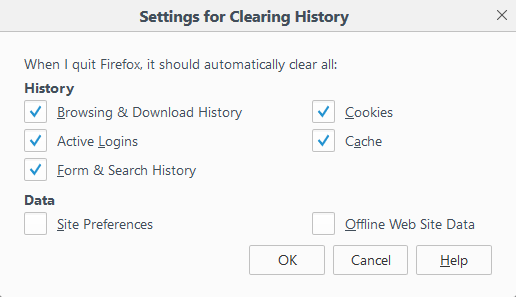
Pažymėti Išvalykite istoriją, kai „Firefox“ užsidarys. Spustelėkite Nustatymai ... pasirinkti, kuriuos dalykus „Firefox“ turėtų automatiškai išvalyti uždarant ir spustelėjus Gerai kai padaryta.
„Chrome“
Atidarykite „Chrome“, spustelėkite Tinkinimo ir valdymo mygtukas (trys taškai), tada Nustatymai. Slinkite į apačią ir spustelėkite Išplėstiniai> Turinio nustatymai…> Slapukai. Pristatymas Laikykite tik vietinius duomenis, kol uždarysite naršyklę būti ant.
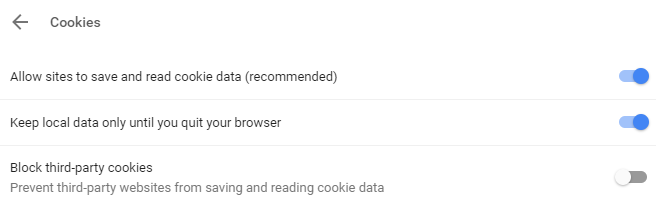
Tačiau tai pašalins tik jūsų slapukus. Tu gali rankiniu būdu išvalykite „Chrome“ talpyklą 3 paslėpti jungikliai, kurie akimirksniu išvalo „Chrome“ talpykląNorėdami užtikrinti optimalų naršyklės veikimą, reguliariai turėtumėte išvalyti talpyklą. Čia yra trys paslėpti jungikliai, kurie leidžia tai padaryti netrukdant darbo eigai. Skaityti daugiau , bet jūs negalite to automatizuoti.
Jei norite automatiškai, išskyrus slapukus, turėsite naudoti plėtinį. Mes rekomenduojame Spustelėkite ir išvalykite. Įdiekite jį, spustelėkite Spustelėkite ir išvalykite piktogramą šalia adreso juostos ir spustelėkite Galimybės. Per Papildoma kategorija, pažymėti Ištrinkite privačius duomenis, kai „Chrome“ užsidarys.
Briauna
Atidarykite kraštą, spustelėkite Nustatymų ir dar daugiau mygtukas (trys taškai), tada Nustatymai. Po Išvalyti naršymo duomenis antraštę, spustelėkite Pasirinkite, ką išvalyti.

Pažymėkite viską, ką norite pašalinti, tada slinkite Visada tai išvalykite, kai uždarysiu naršyklę būti Įjungta.
4. „Live Tile“ pranešimai
Jei „Start“ meniu rodysite tiesiogines plyteles, pastebėsite, kad kai kuriose iš jų rodomi pranešimai ar tiesioginė informacija. Tai tinka greitai apžvalgai, tačiau jei neatidarysite šių programų, kaupti pranešimus gali būti sudėtinga. Norėdami tai išspręsti, išjungę tiesioginę plytelių talpyklą galime ją išvalyti.
Paspauskite „Windows“ klavišas + R atidaryti Vykdyti, įvestis regeditasir paspauskite Gerai. Kairiojoje srityje eikite į šį kelią:
HKEY_CURRENT_USER \ Software \ Policies \ Microsoft \ WindowsSu „Windows“ pasirinktas aplankas, eikite į Redaguoti> Naujas> Klavišas. Įvestis Naršyklė ir paspauskite Įveskite.

Su Naršyklė pasirinktas aplankas, eikite į Redaguoti> Naujas> DWORD (32 bitų) vertė. Įvestis „ClearTilesOnExit“ ir paspauskite Įveskite. Kitas, dukart spustelėkite ką tik sukūrėte ir nustatėte DWORD Vertės duomenys į 1. Tada spustelėkite Gerai. Galite tai pakeisti į 0 jei norite ateityje jį išjungti.
5. Laikini failai
Kai naudojate kompiuterį, jis automatiškai sukuria laikinuosius failus, kuriuos gali reikėti iškviesti tam tikrai sesijai, pvz., Klaidų žurnalus ar vaizdus. Jie saugomi aplanke, vadinamame Temp.
Norėdami pamatyti aplanką „Temp“, paspauskite „Windows“ klavišas + R atidaryti Vykdyti, įvestis % temp%ir spustelėkite Gerai.
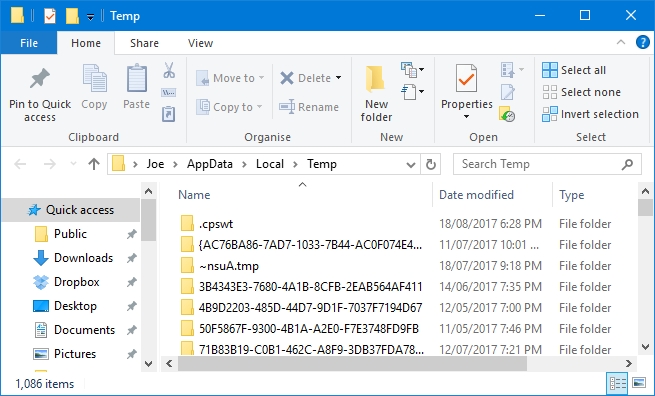
Galime sukurti paketinį failą, kuris automatiškai išvalys aplanką „Temp“, kai prisijungiate prie „Windows“. Norėdami pradėti, atidarykite užrašų knygelę ir įveskite:
rd% temp% / s / q. md% temp%Spustelėkite Failas> Išsaugoti kaip… ir įveskite šiuos duomenis Failo pavadinimas:
% appdata% \ microsoft \ langai \ pradžios meniu \ programos \ paleidimas \ temp.batGaliausiai spustelėkite Sutaupyti. Tai leis išsaugoti paketinį failą jūsų paleisties aplanke. Jei norite sustabdyti procesą, eikite į aukščiau esantį aplanko kelią ir ištrinkite temp.bak.
Jei norite tai perkelti į kitą lygį, peržiūrėkite mūsų vadovą kaip išlaikyti "Windows" švarią nuo pasenusių failų Kaip automatiškai išlaikyti "Windows 7" švarią nuo pasenusių failų„Windows“ turi būdą rinkti virtualias dulkes - aplinkybė, kuri „Windows 7“ labai nepasikeitė. Šie pasenę failai užima vietą ir prisideda prie standžiojo disko suskaidymo. Nors nė vienas iš jų nėra ... Skaityti daugiau . Jis buvo parašytas „Windows 7“, tačiau „Windows 10“ procesas išlieka tas pats.
Premija: gilus užšalimas
Jei nenorite iš kompiuterio išvalyti konkretaus dalyko, veikiau viskas, tada jūs ieškote gilaus užšalimo. Tai kiekvieną kartą įjungus įjungs jūsų sistemą į tam tikrą būseną. Tai reiškia, kad viskas, nesvarbu, ar tai redaguotas failas, ar įdiegta programa, bus grąžinta ir pašalinta iš įrašo.

„Windows“ neleidžia to daryti pagal numatytuosius nustatymus, todėl jums reikės įdiegti programą, kad ją pasiektumėte. Yra keletas nemokamų ir komercinių įrankių, apie kuriuos anksčiau kalbėjome savo straipsnyje kaip visiškai užšaldyti "Windows" diegimą Sistemos atkūrimas paleidžiant iš naujo - giliai užšaldykite „Windows“ diegimą naudodami nemokamus įrankiusJei kada nors norėjote palaikyti sistemos būseną, kad ji būtų saugi ir neleistų jokių pakeitimų, galbūt norėsite pabandyti visiškai užšaldyti „Windows“ kompiuterį. Skaityti daugiau . Peržiūrėkite kai kuriuos pasiūlymus, taip pat daugiau informacijos apie gilų užšalimą.
Automatinis sutvarkymas
Tikimės, kad sužinojote ką nors naujo apie tai, ką galite automatiškai išvalyti savo kompiuteryje. Atminkite, kad galite pakeisti visus aukščiau aprašytus veiksmus, jei nuspręsite, kad nenorite, kad jie toliau bėgtų.
Jei ieškote dar daugiau patarimų, būtinai perskaitykite mūsų vadovus nuobodu užduotis automatizuoti naudojant užduočių planuoklę 4 nuobodžios užduotys, kurias galite automatizuoti naudodami „Windows“ užduočių planuoklęJūsų laikas yra per daug vertingas, kad galėtumėte iššvaistyti kartojamas užduotis. Leiskite mums parodyti, kaip automatizuoti ir suplanuoti užduotis. Turime ir keletą puikių pavyzdžių. Skaityti daugiau .
Ar naudosite kurį nors iš šių patarimų? Ar turite savo automatinio valymo užduotį, kuria norite pasidalyti?
Džo gimė su klaviatūra rankose ir iškart pradėjo rašyti apie technologijas. Dabar jis yra visą darbo dieną dirbantis laisvai samdomas rašytojas. Paklausk manęs apie Loom.


